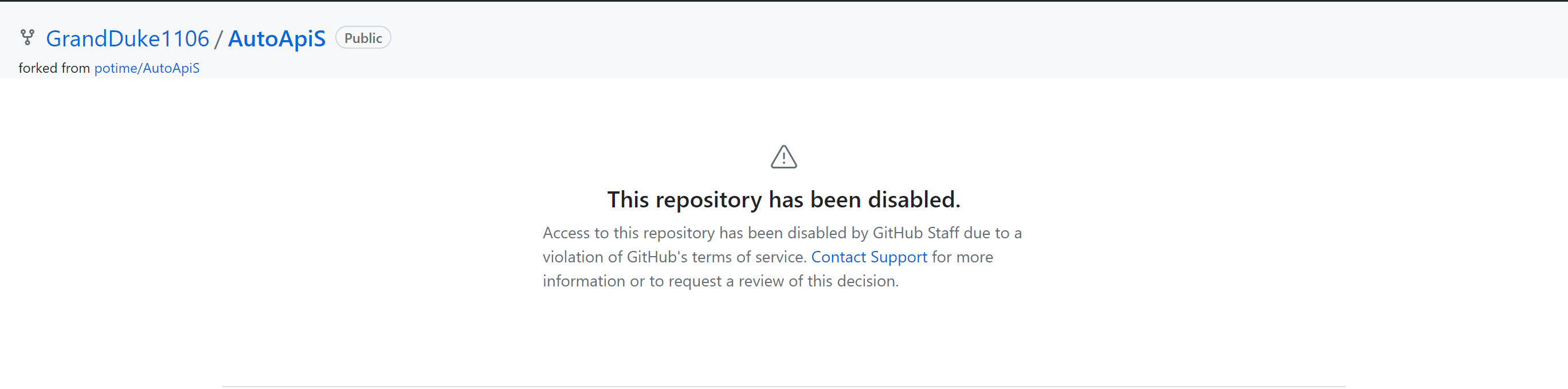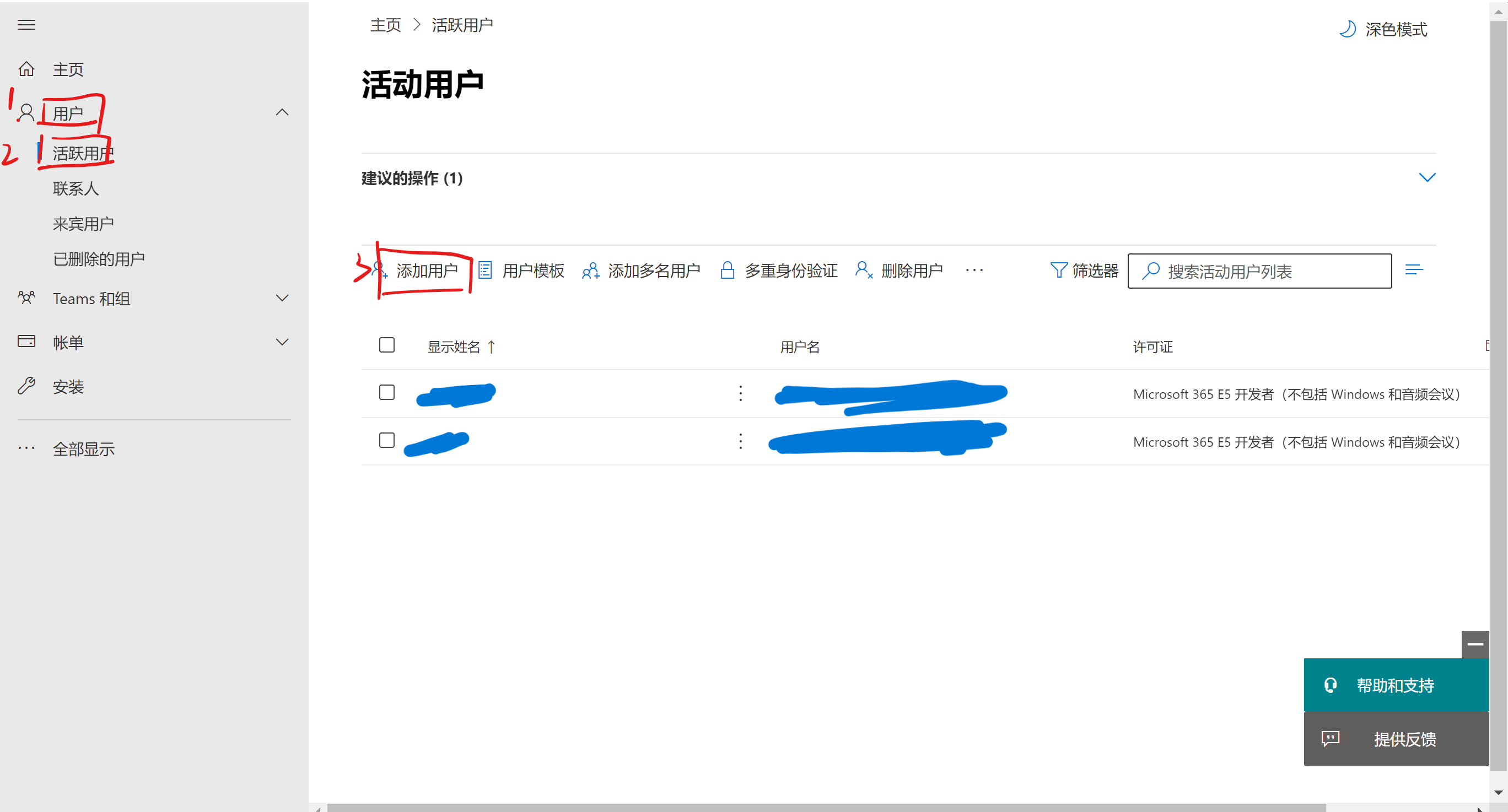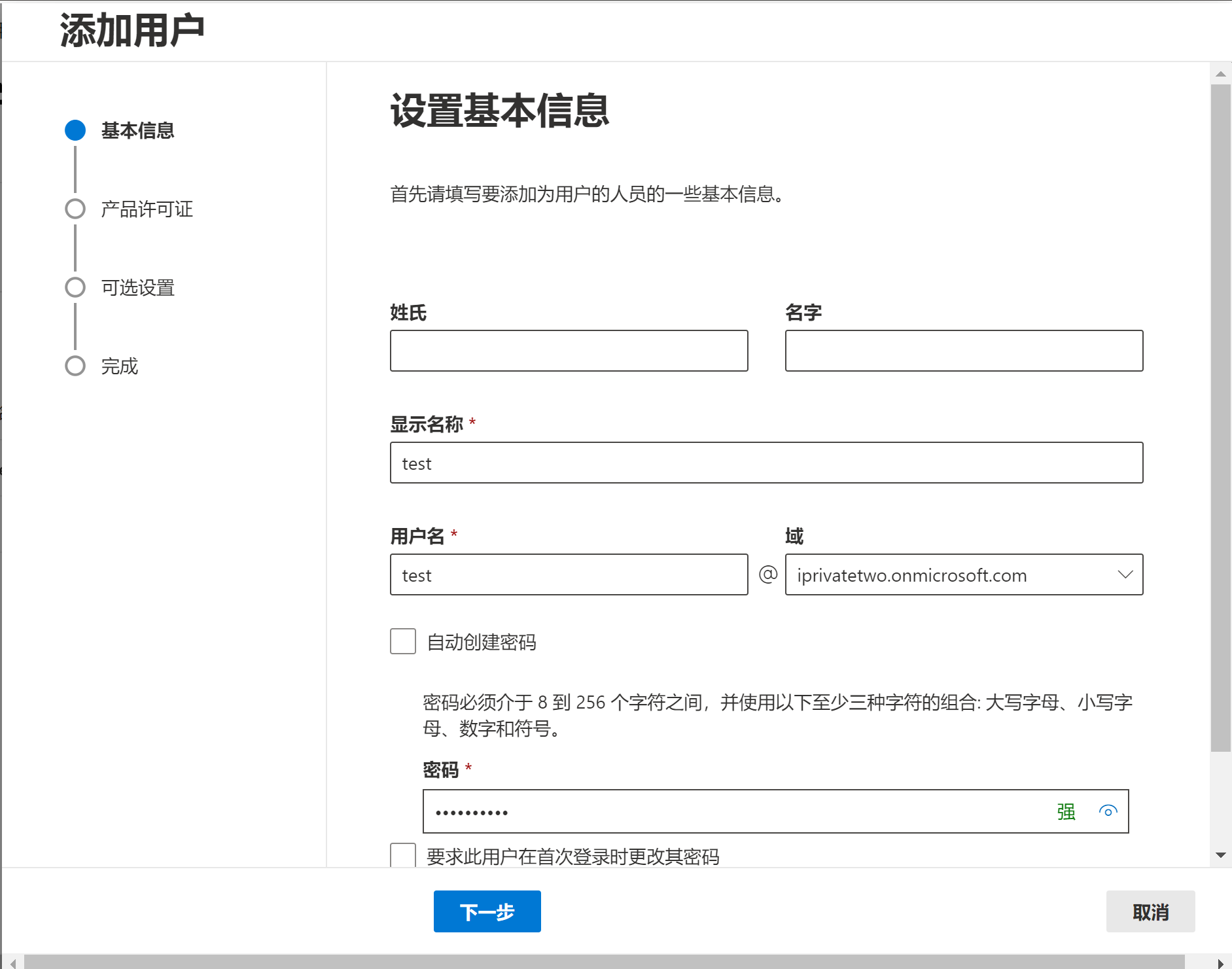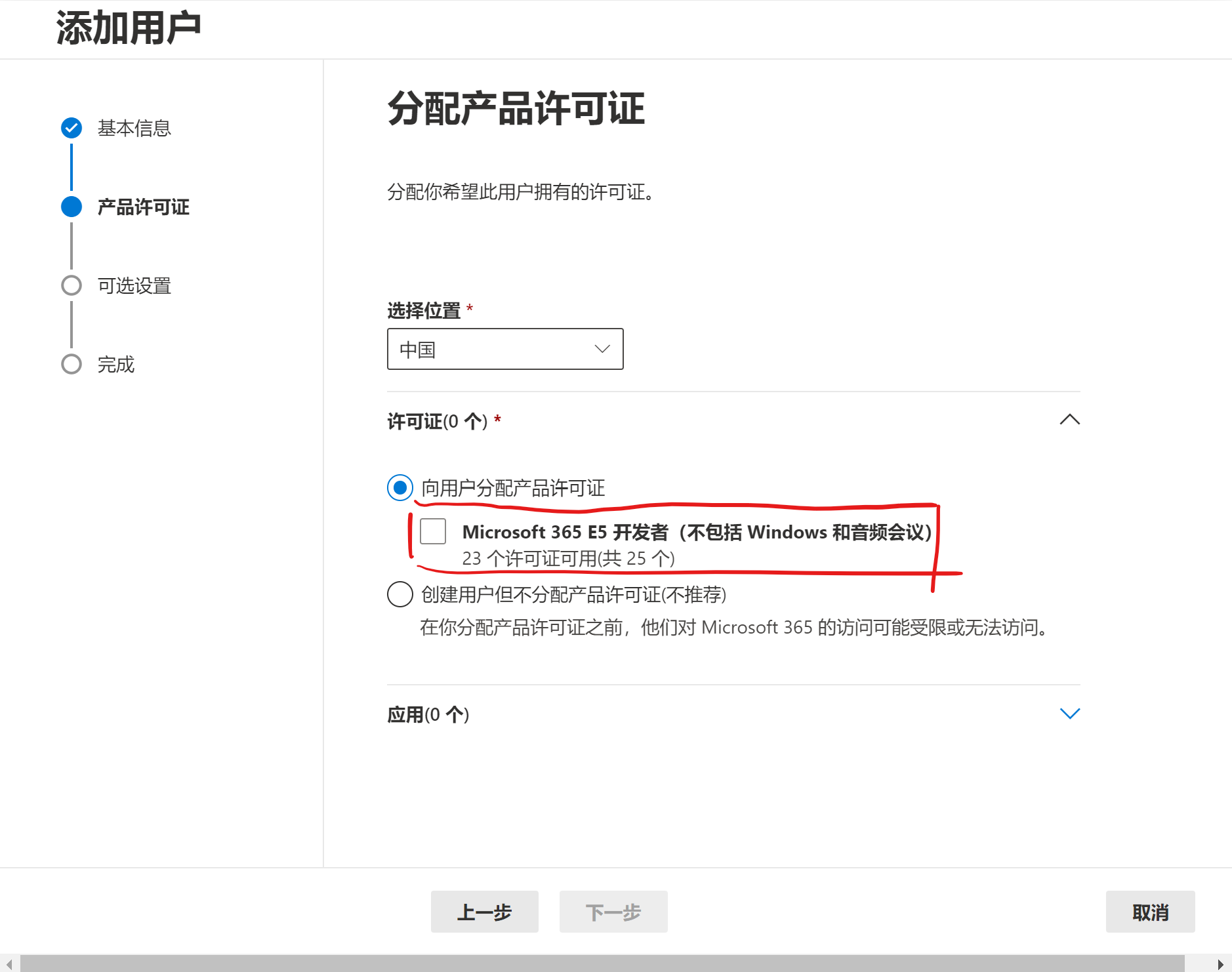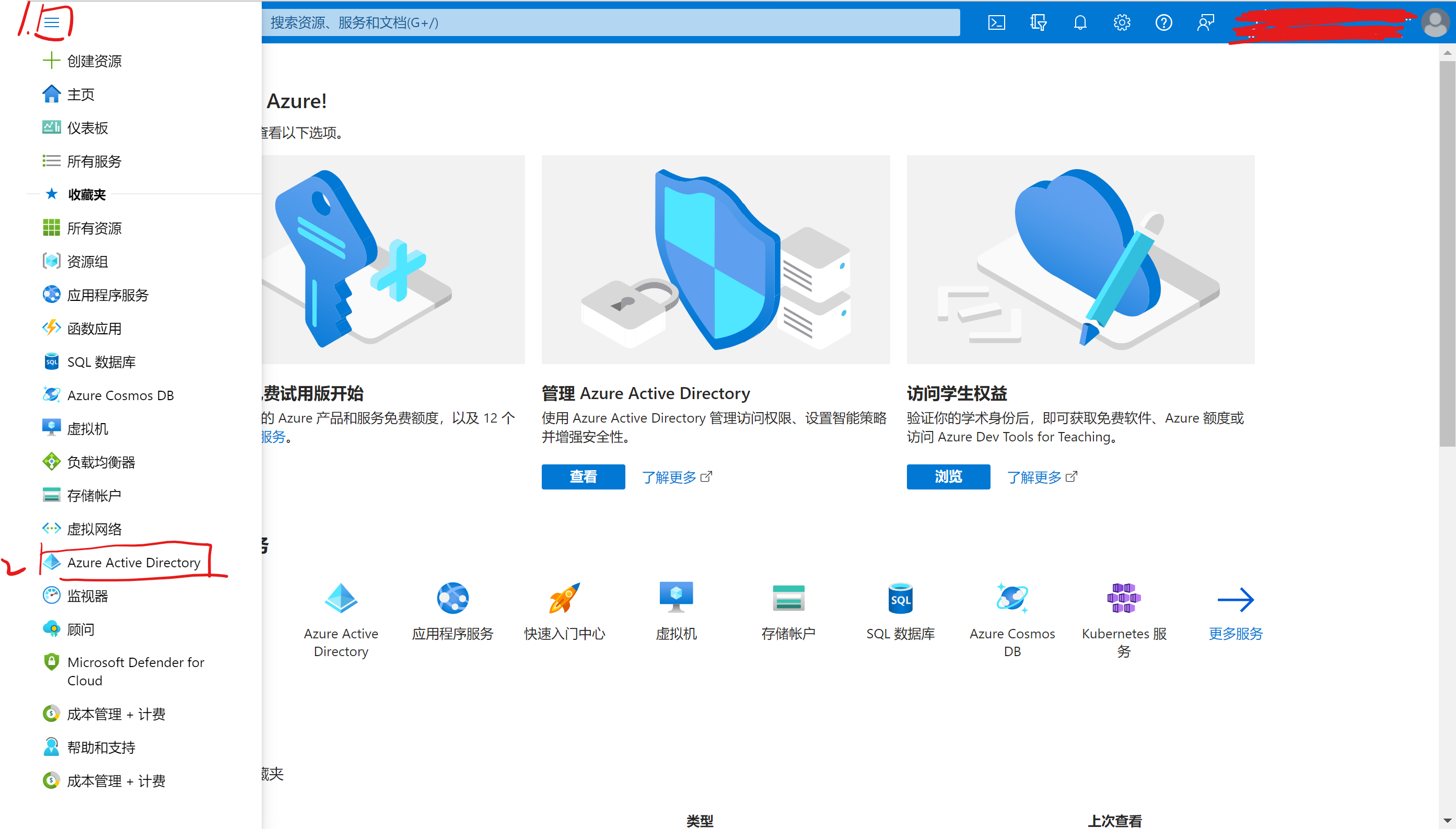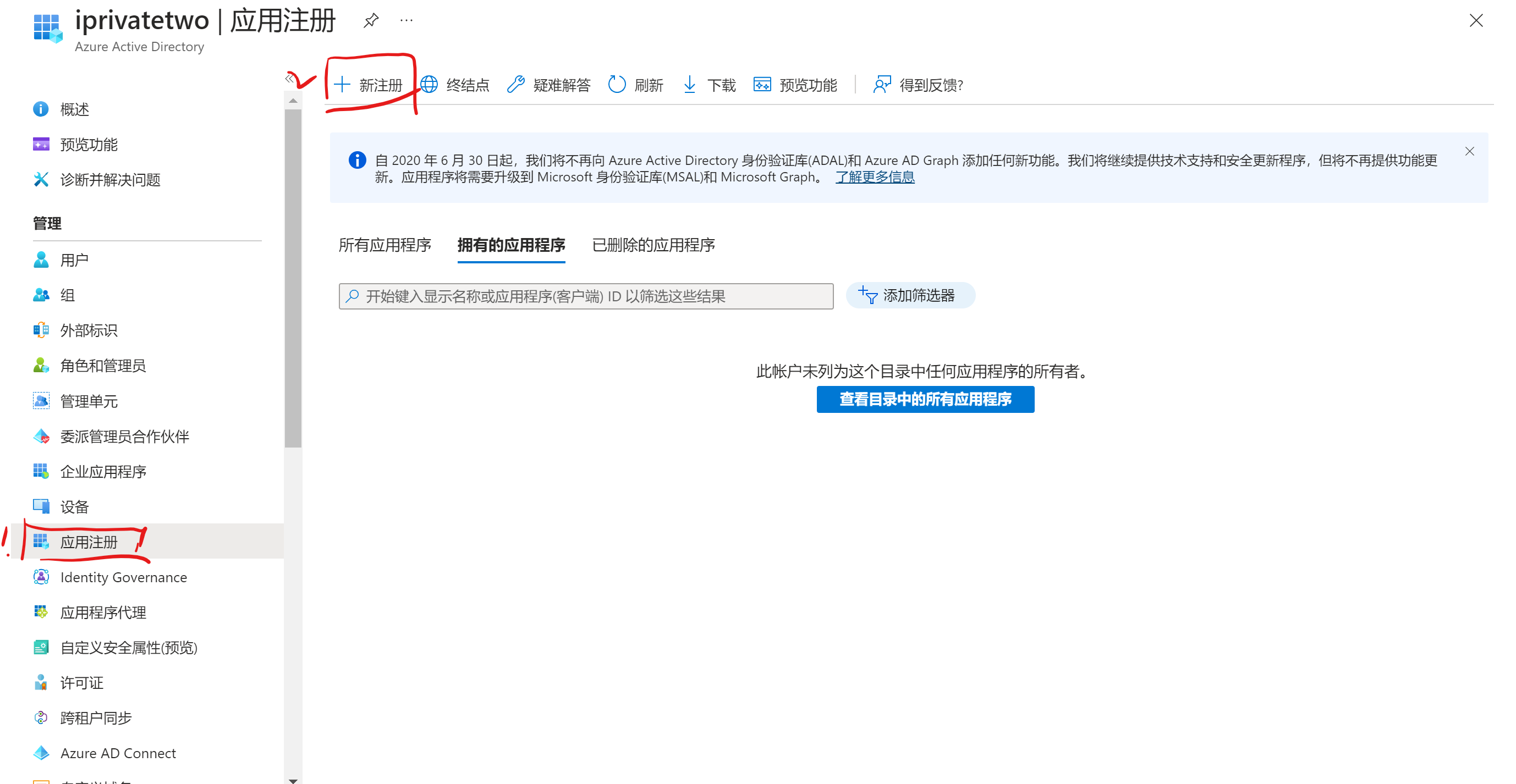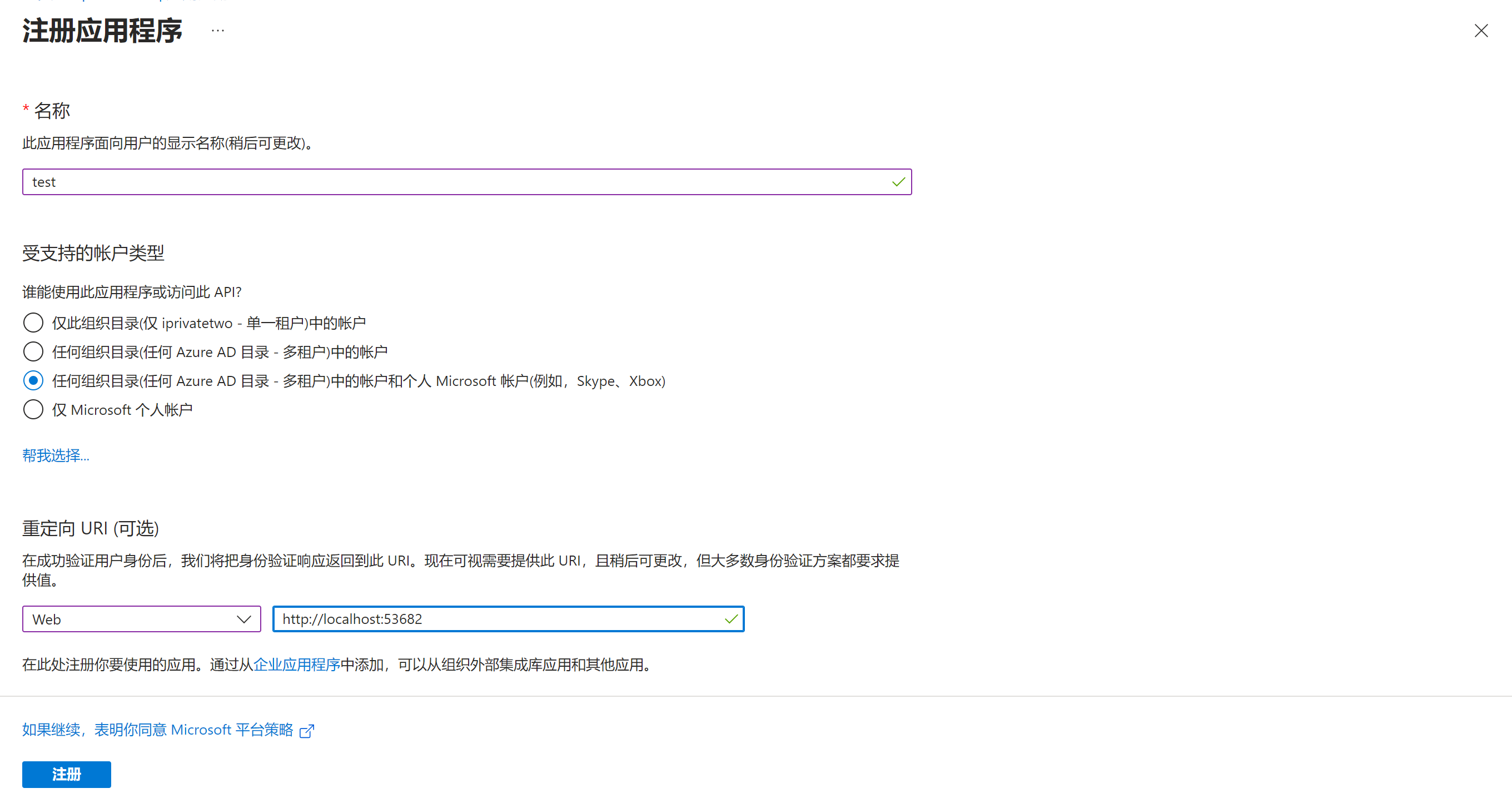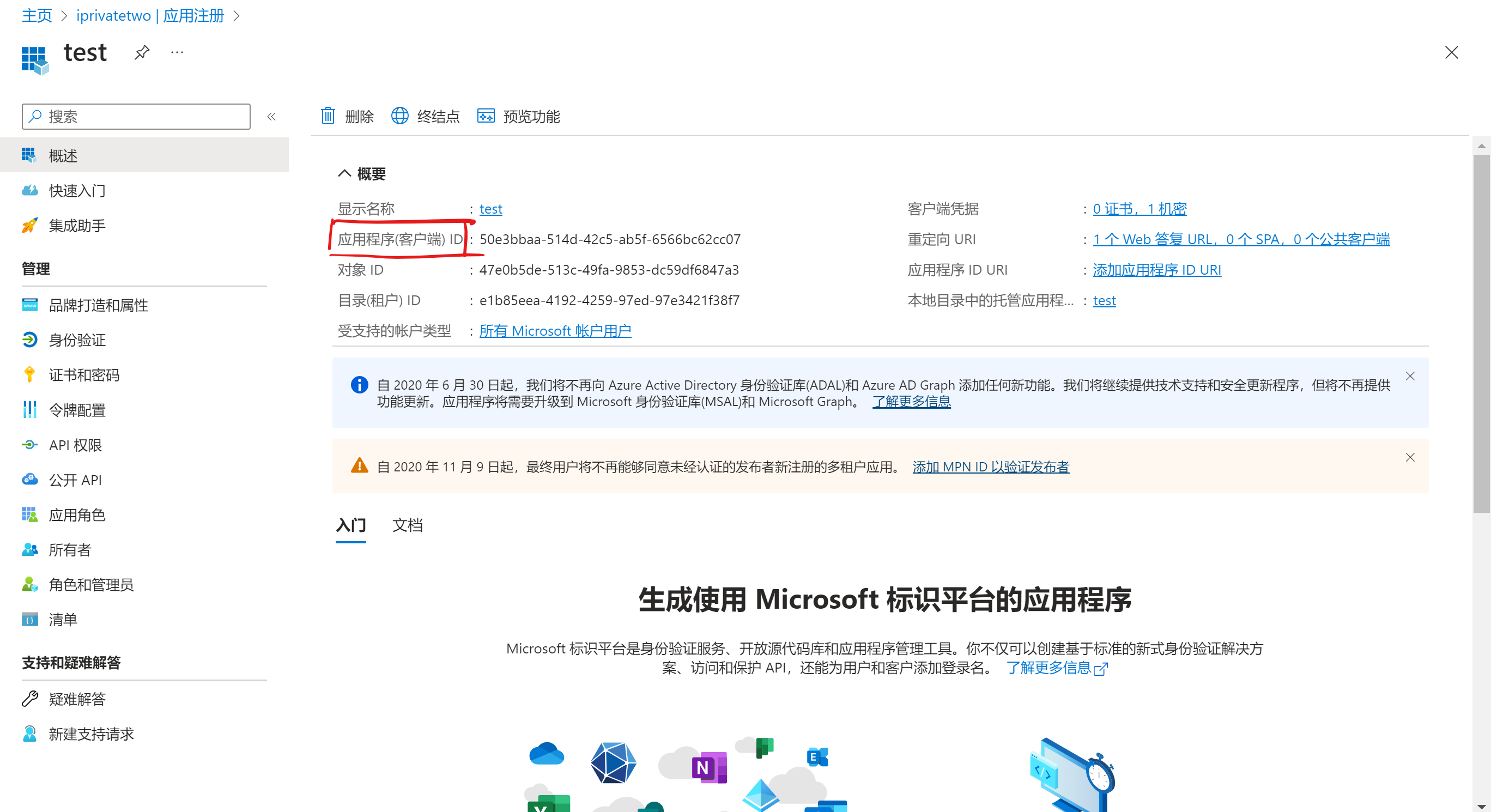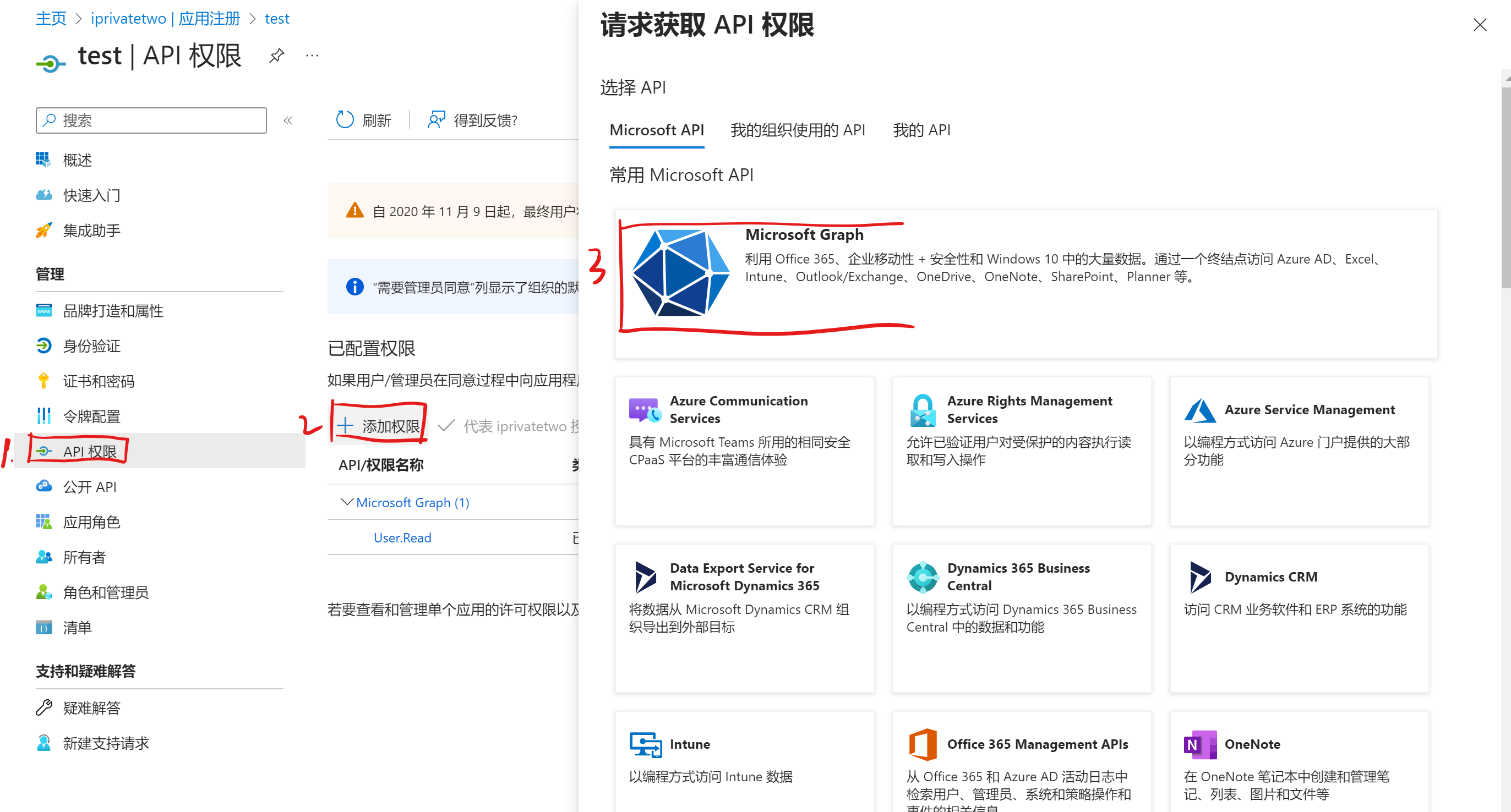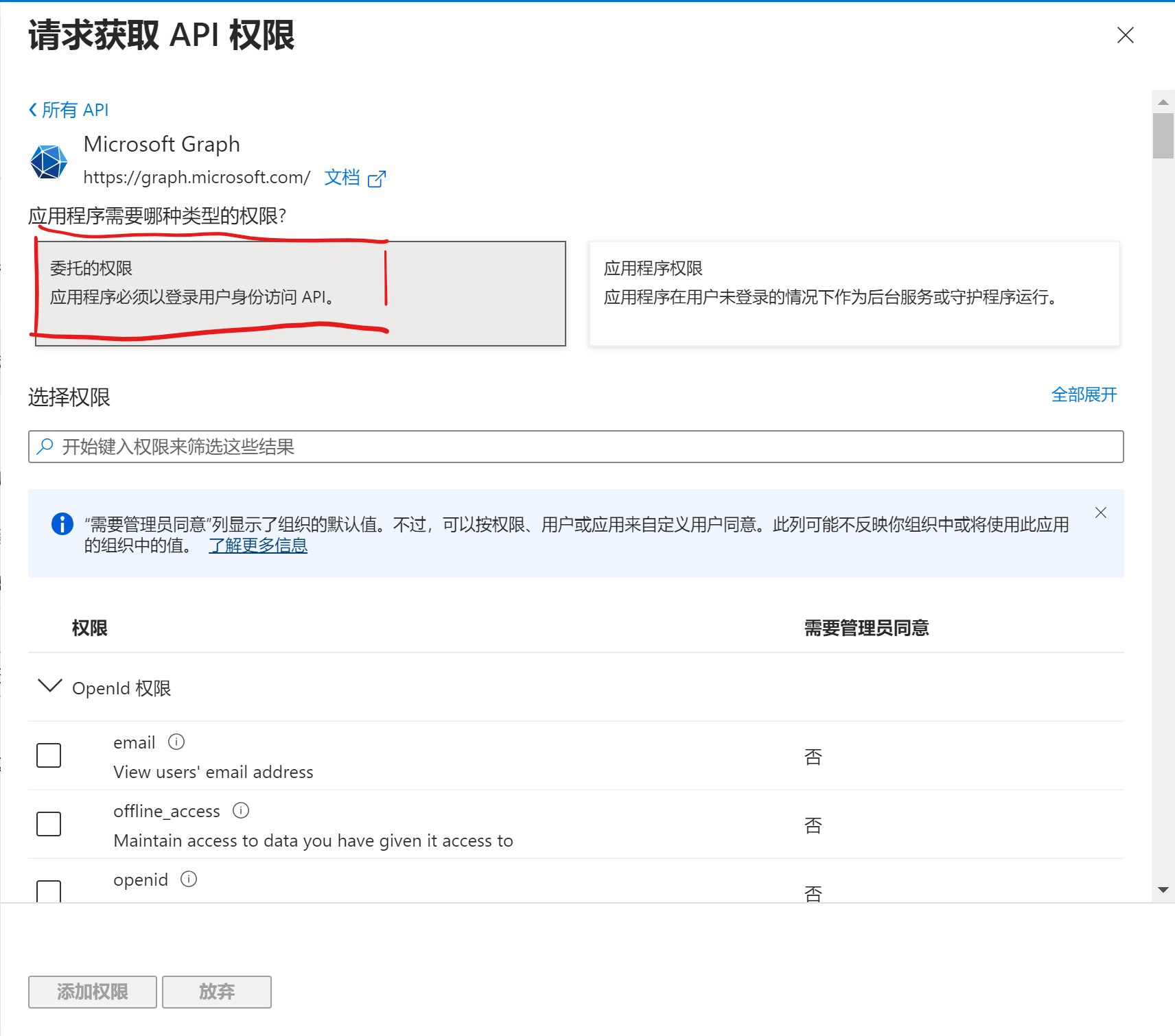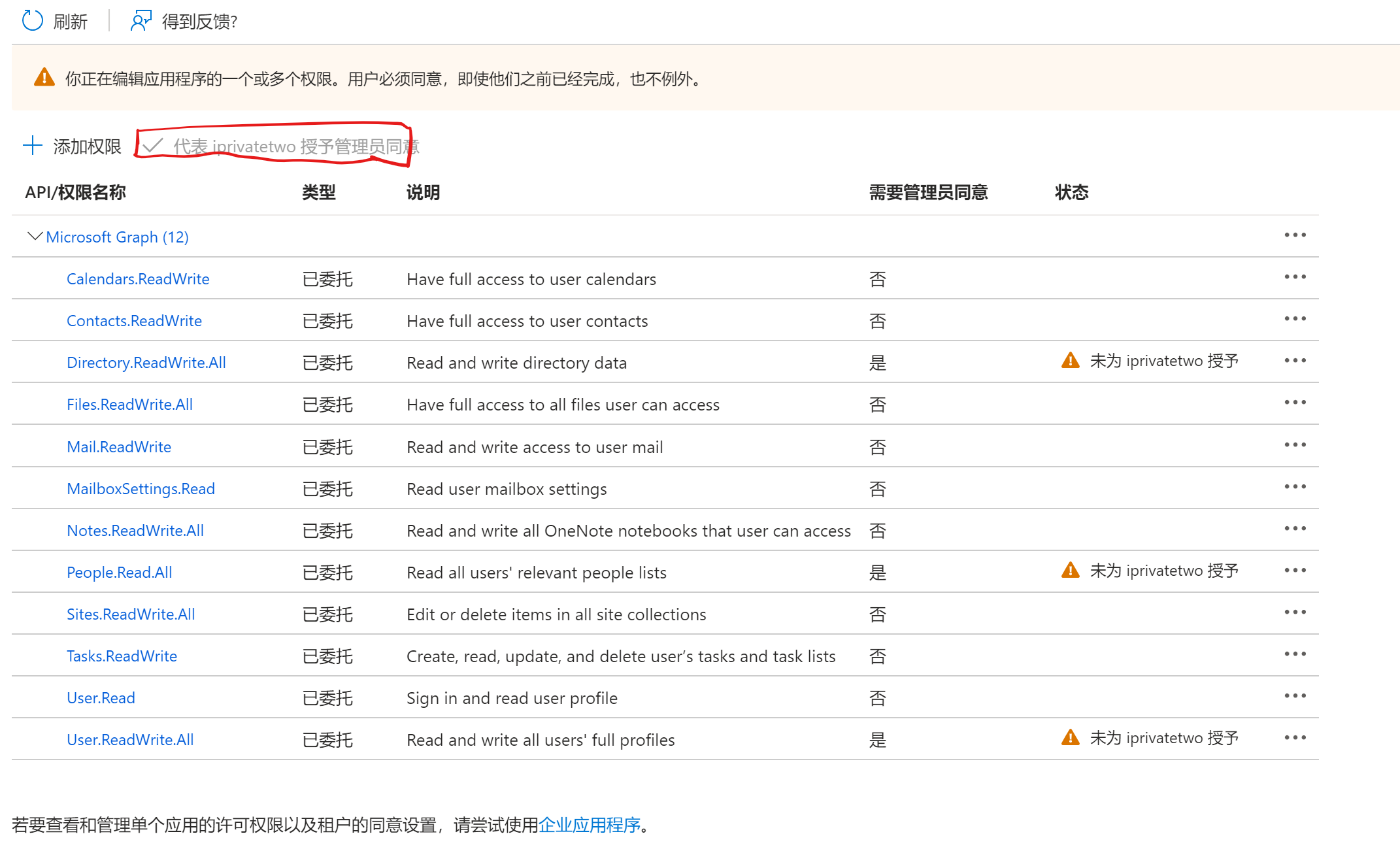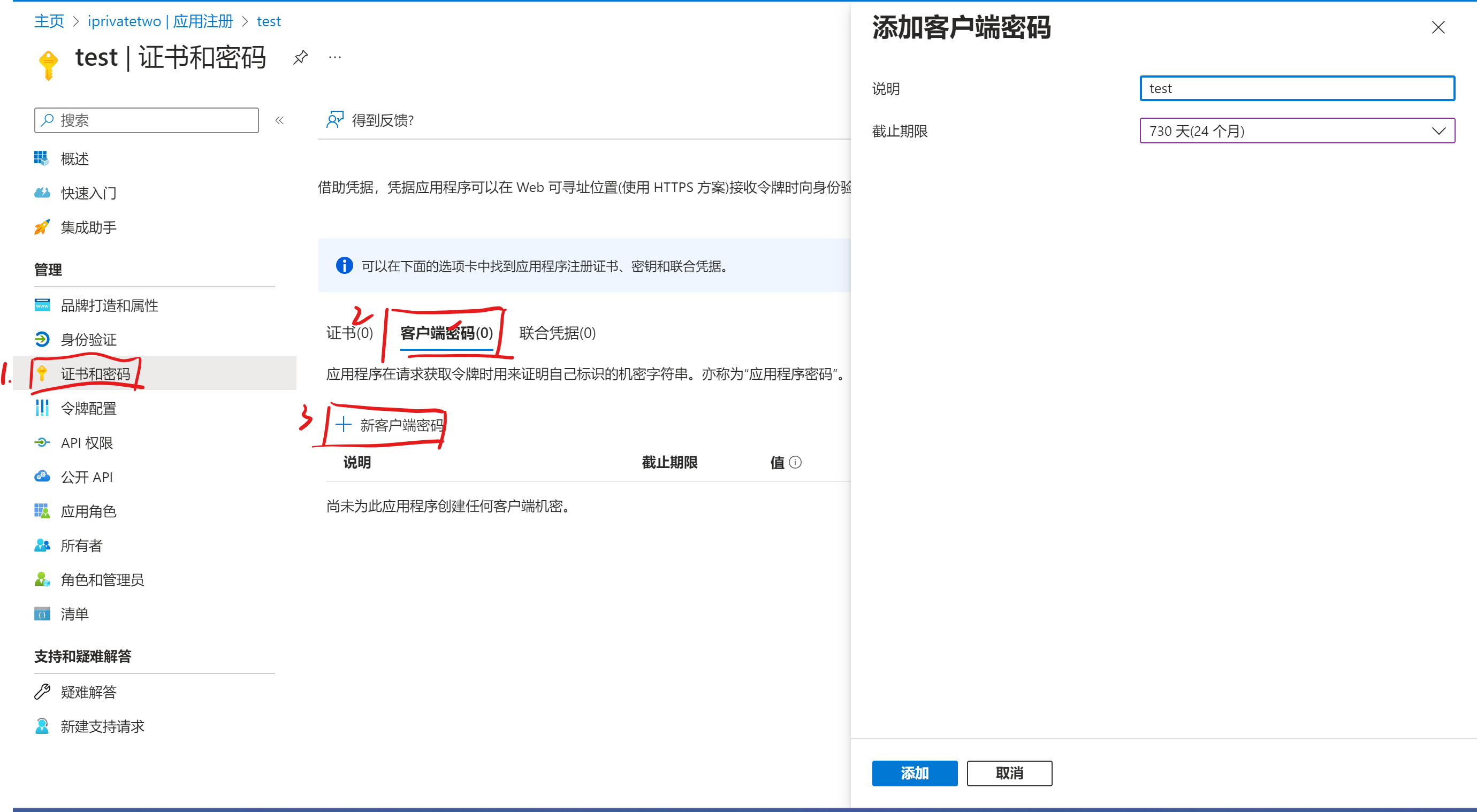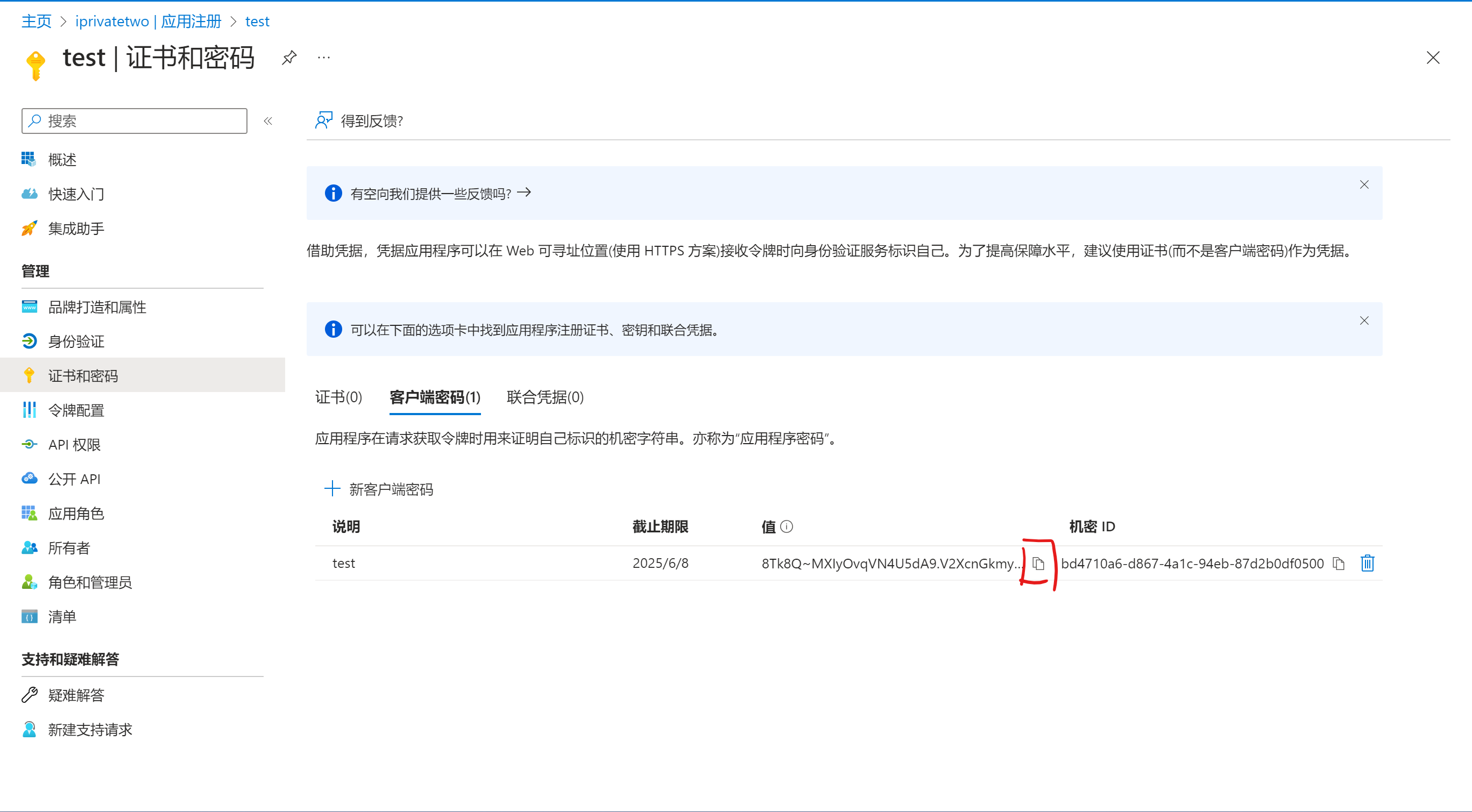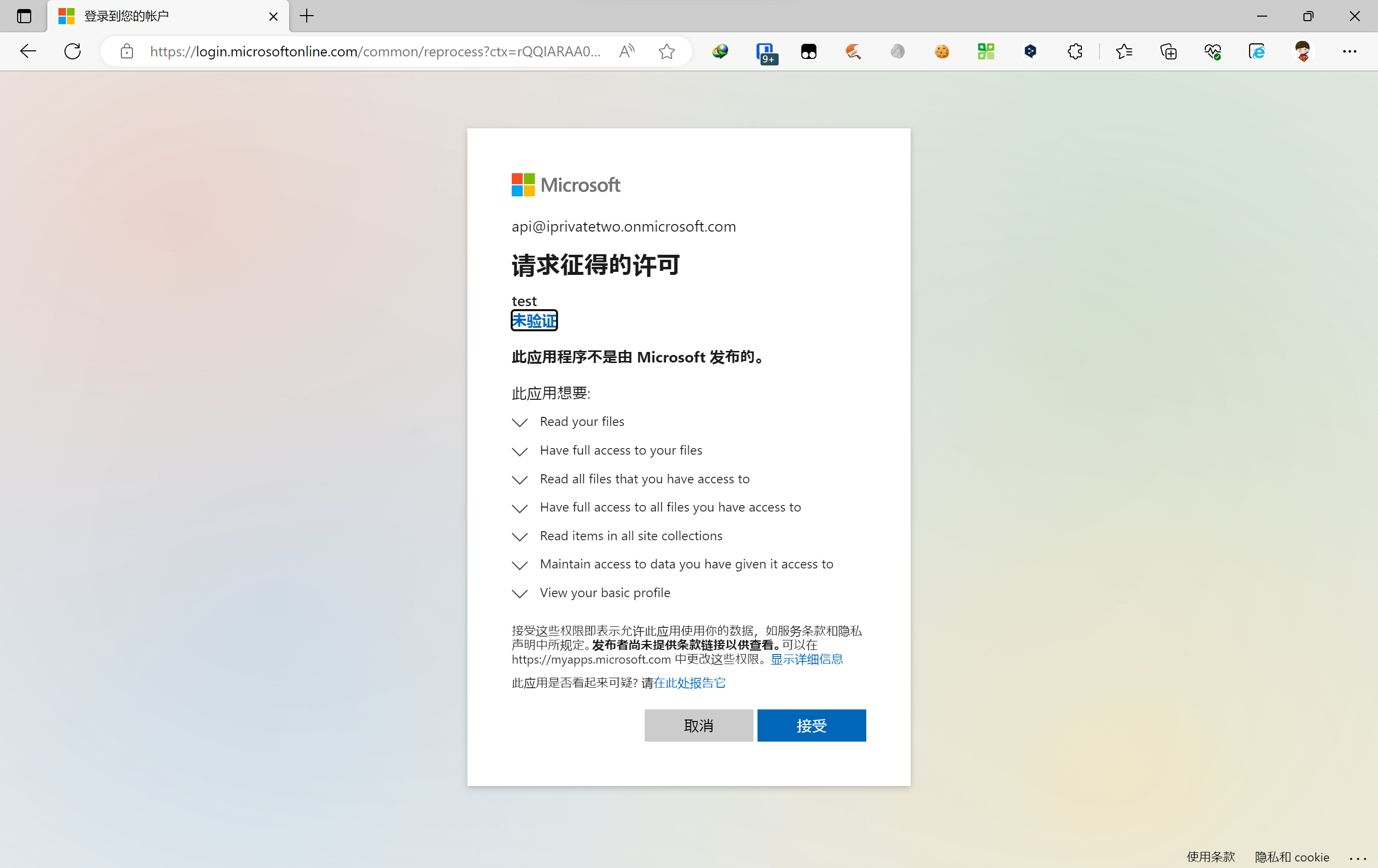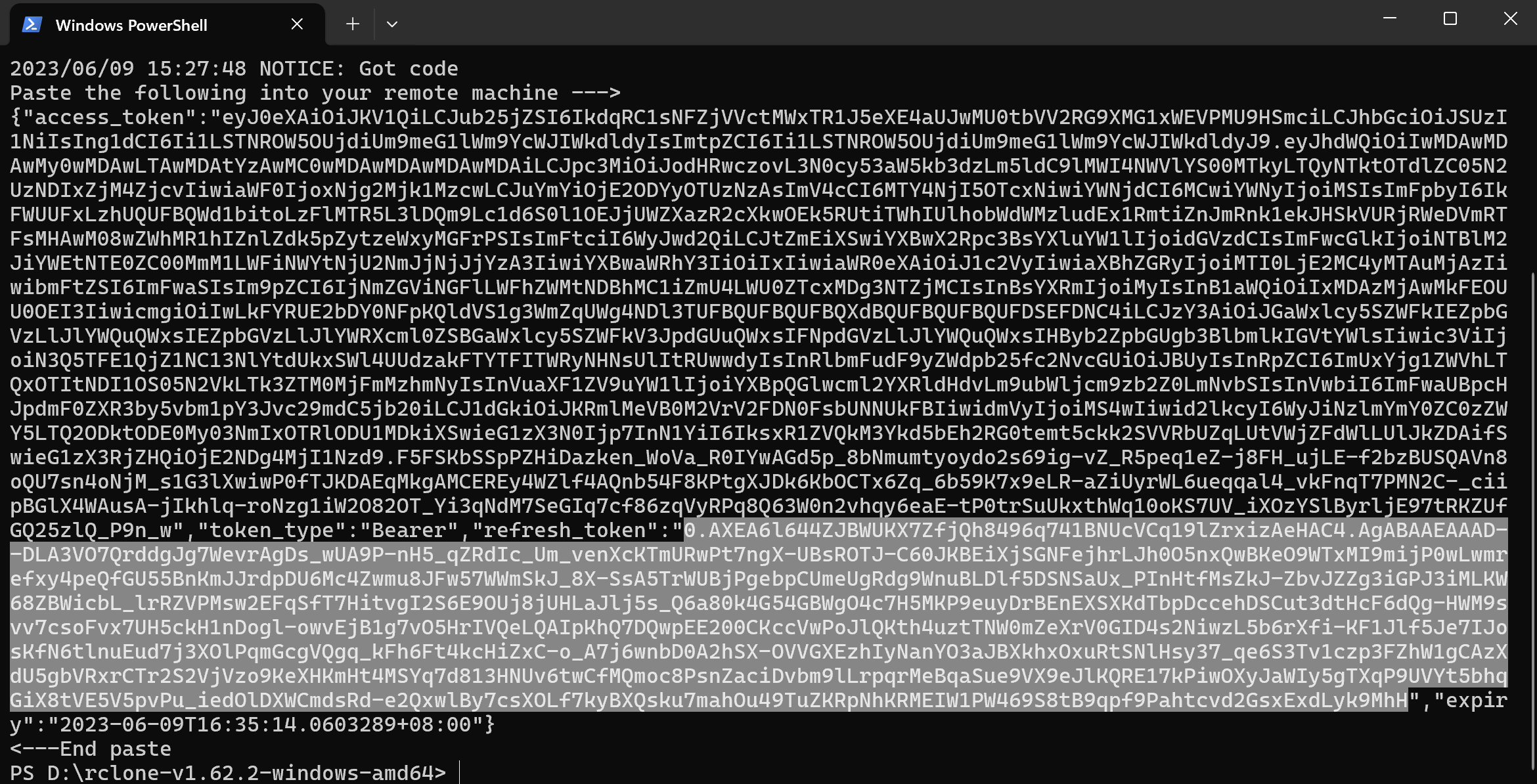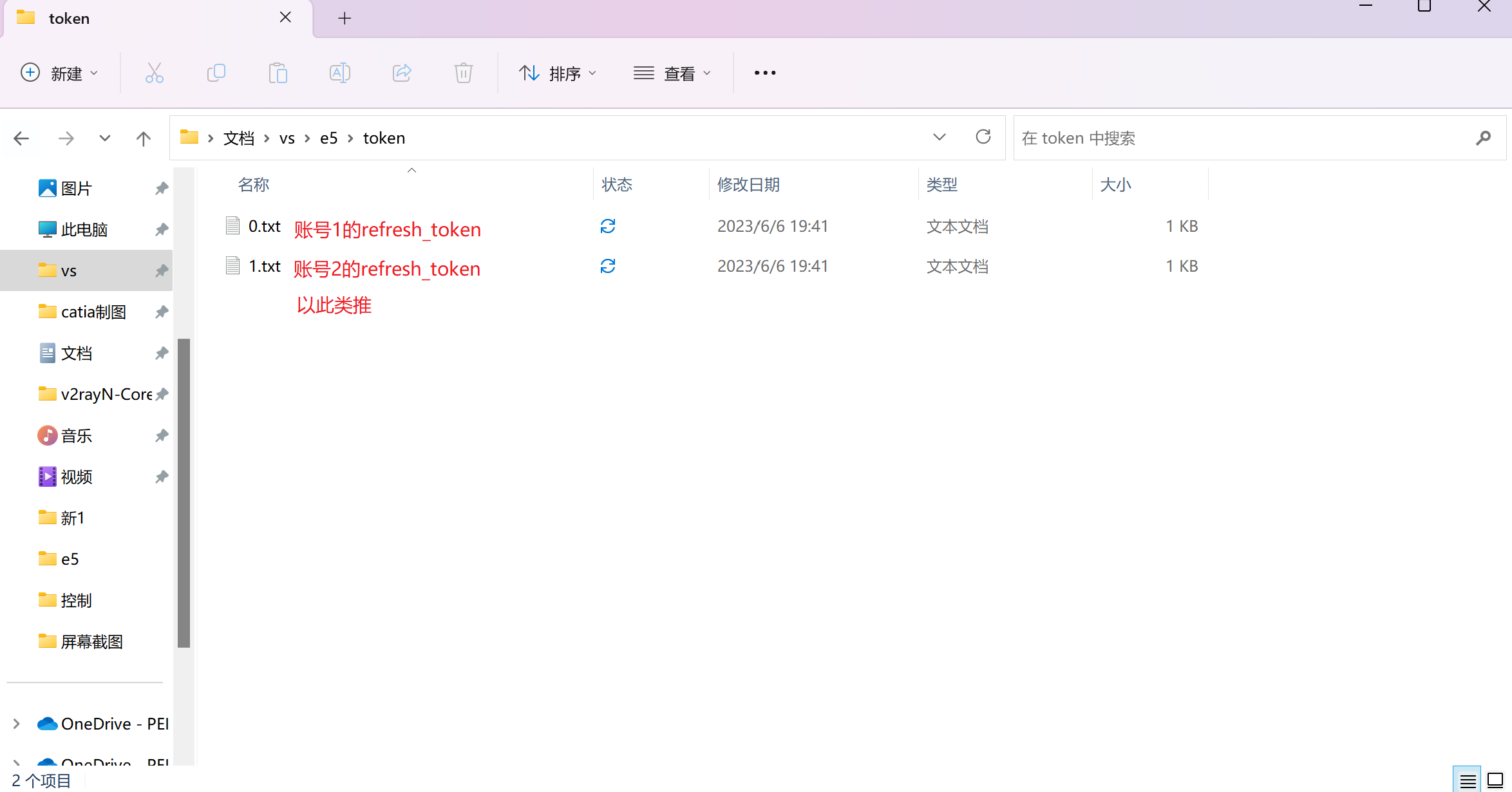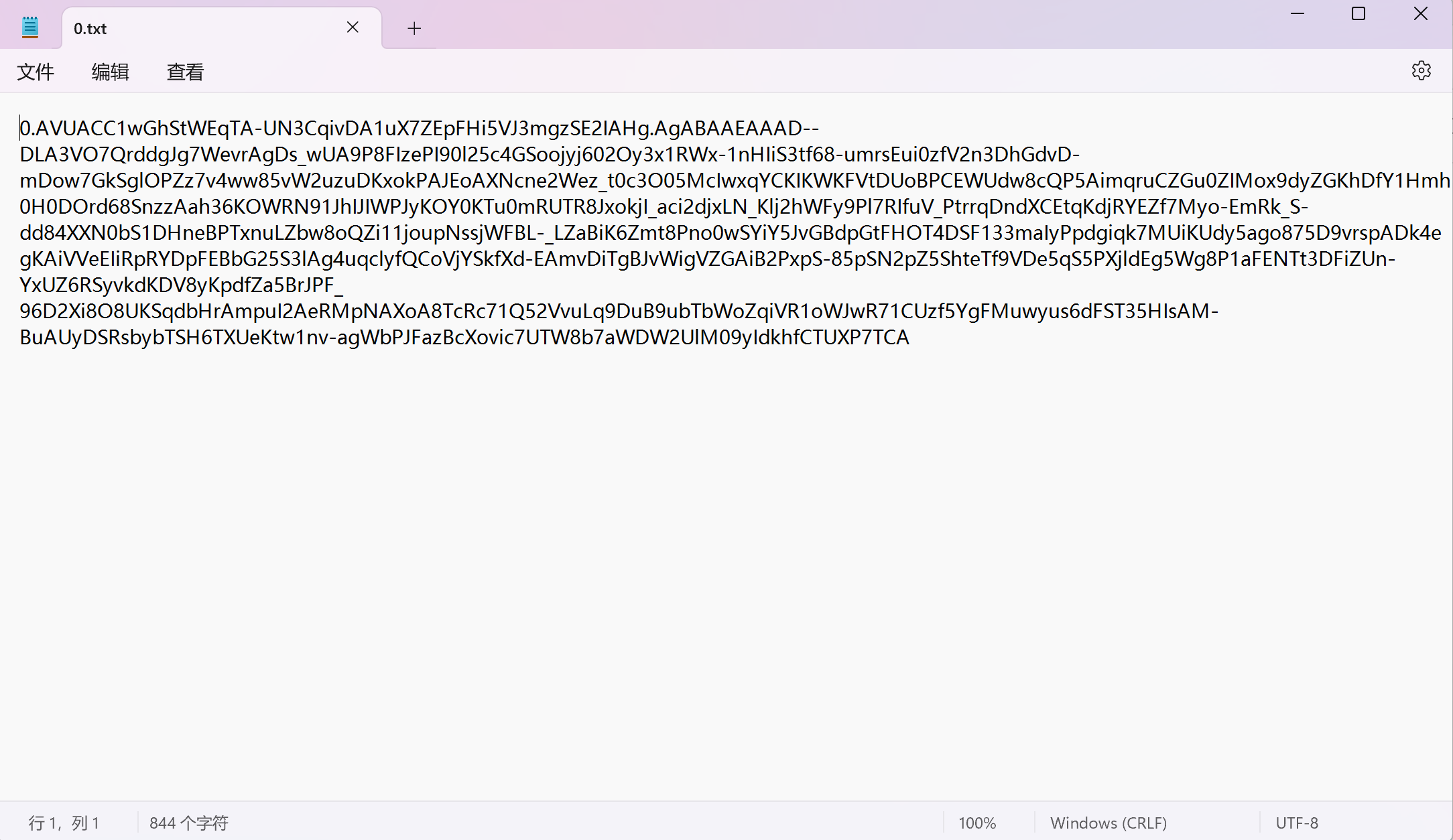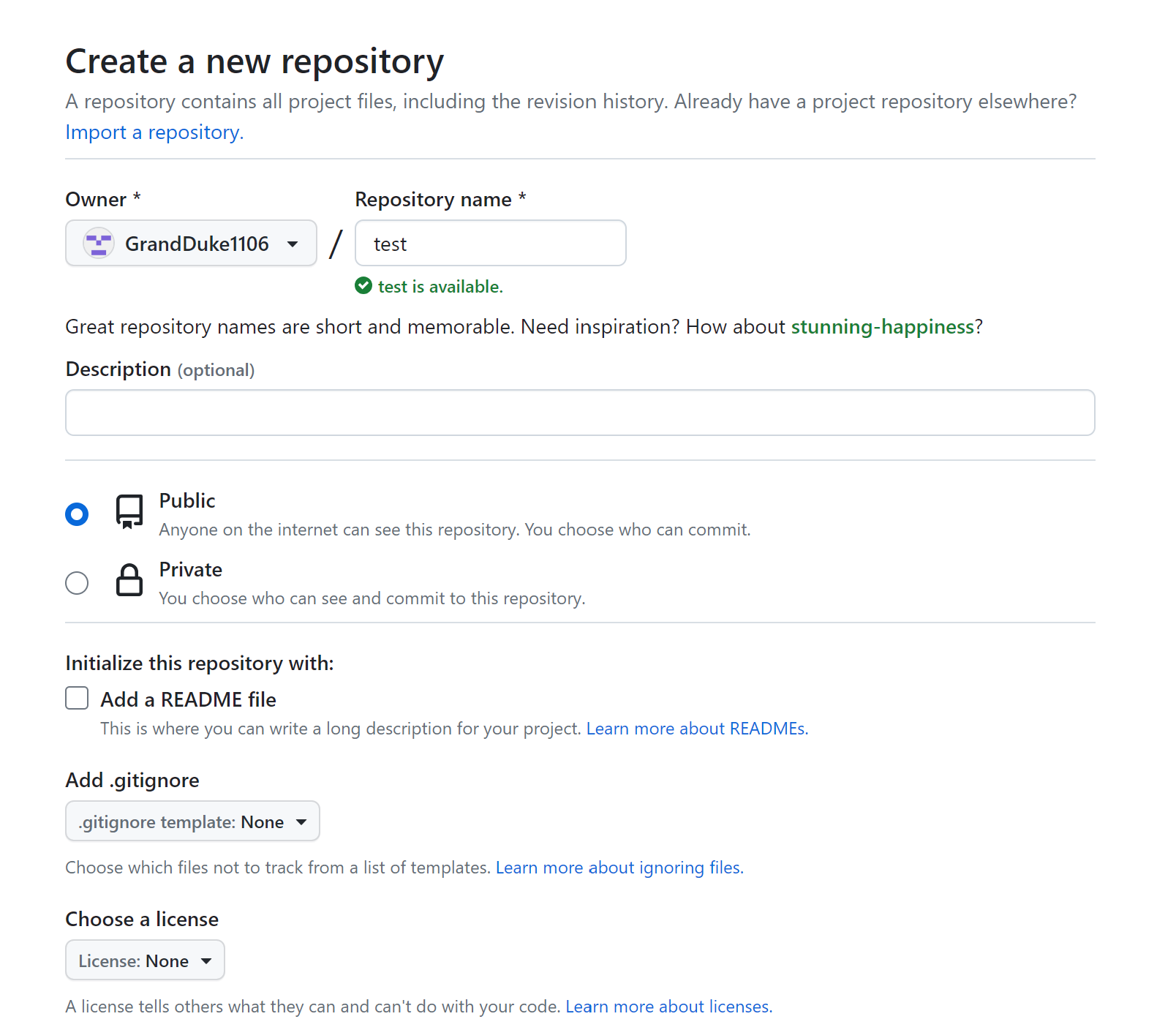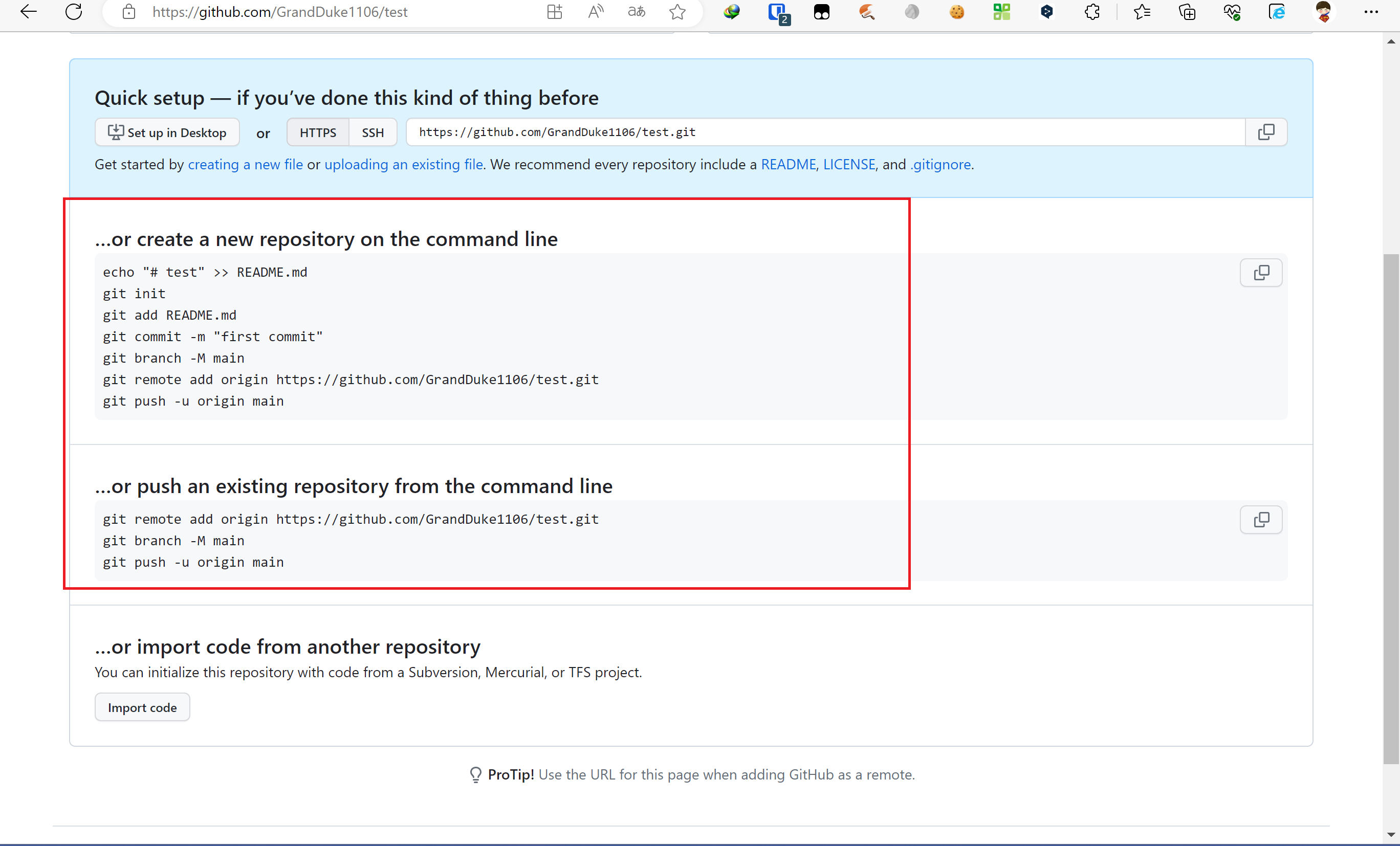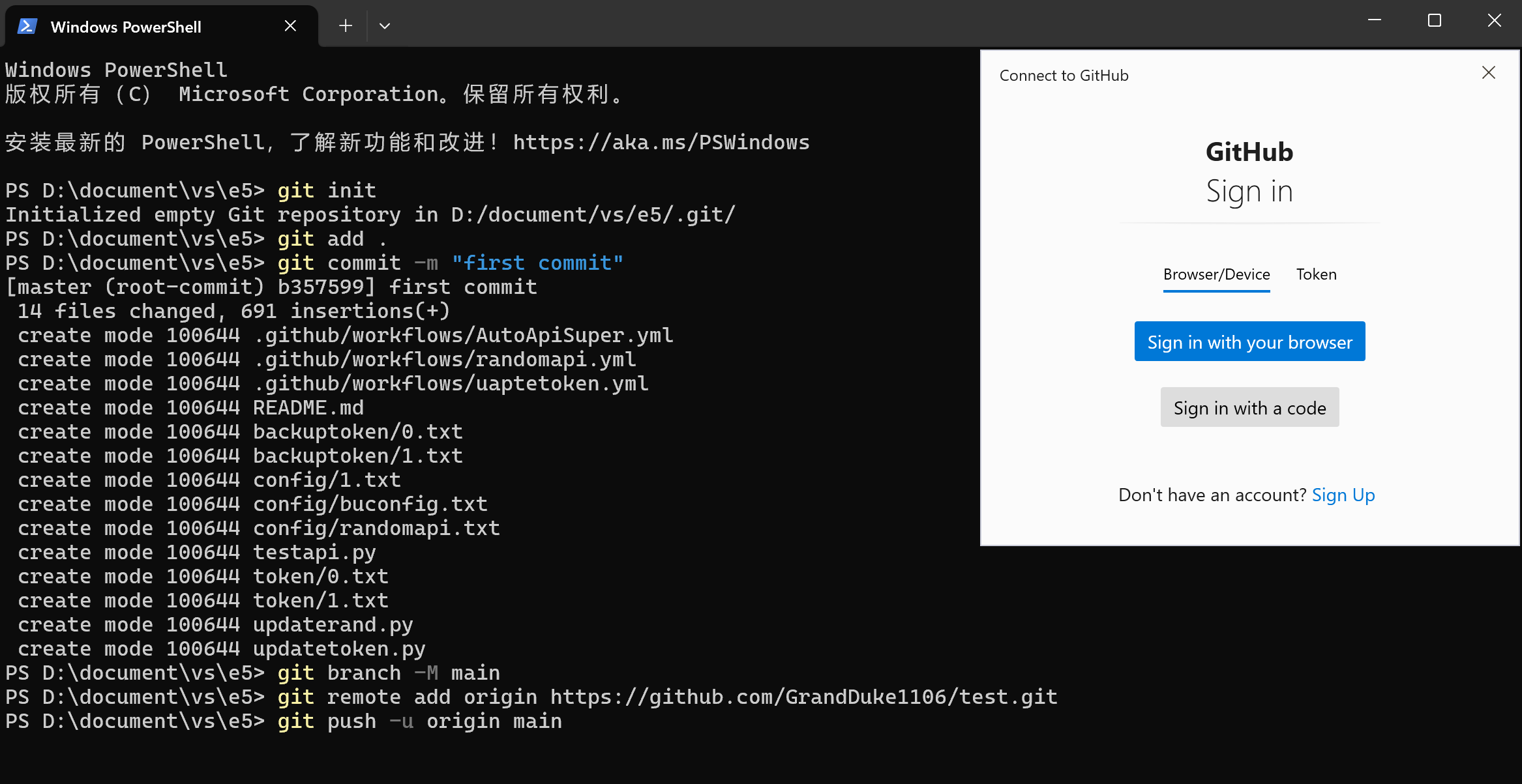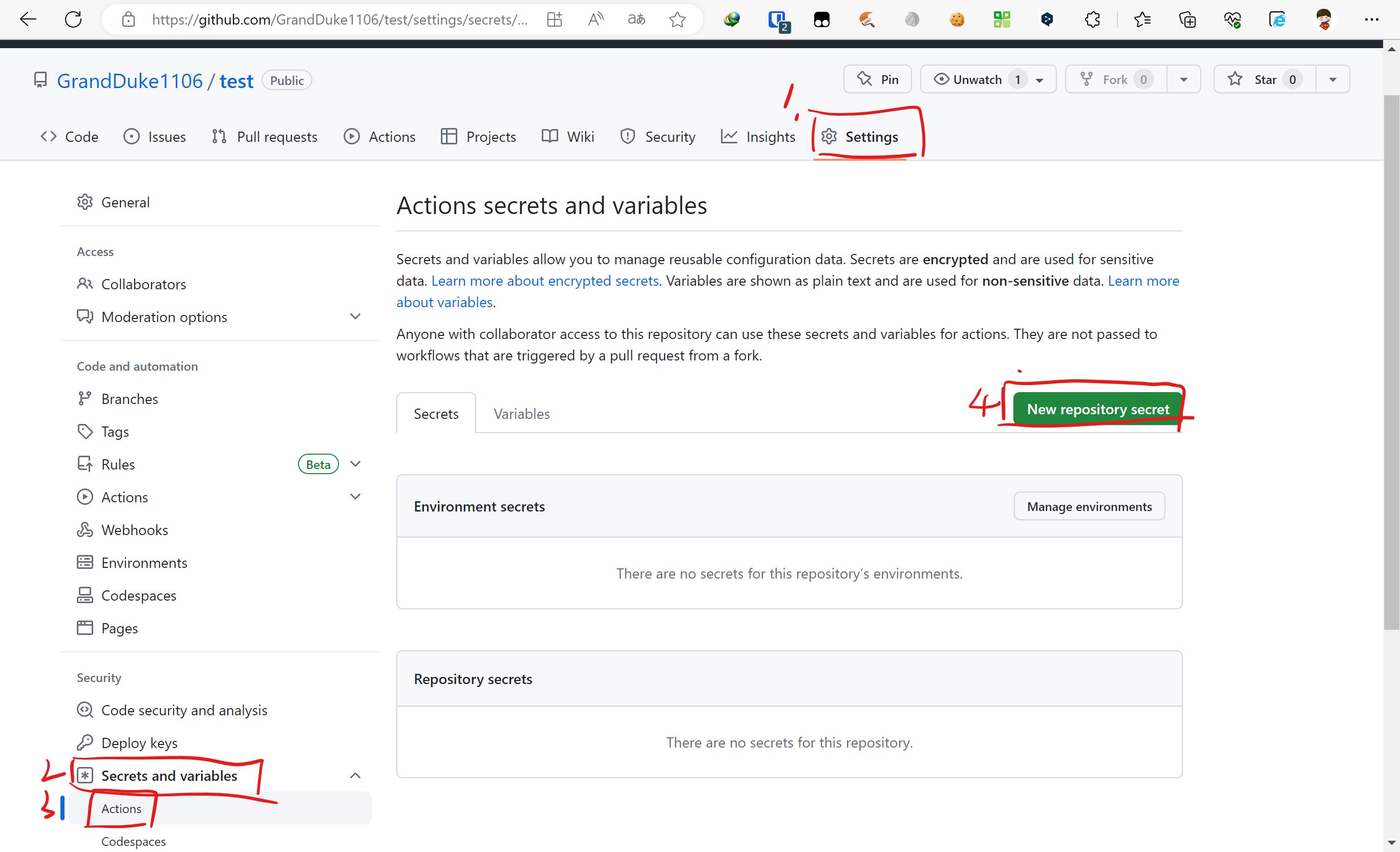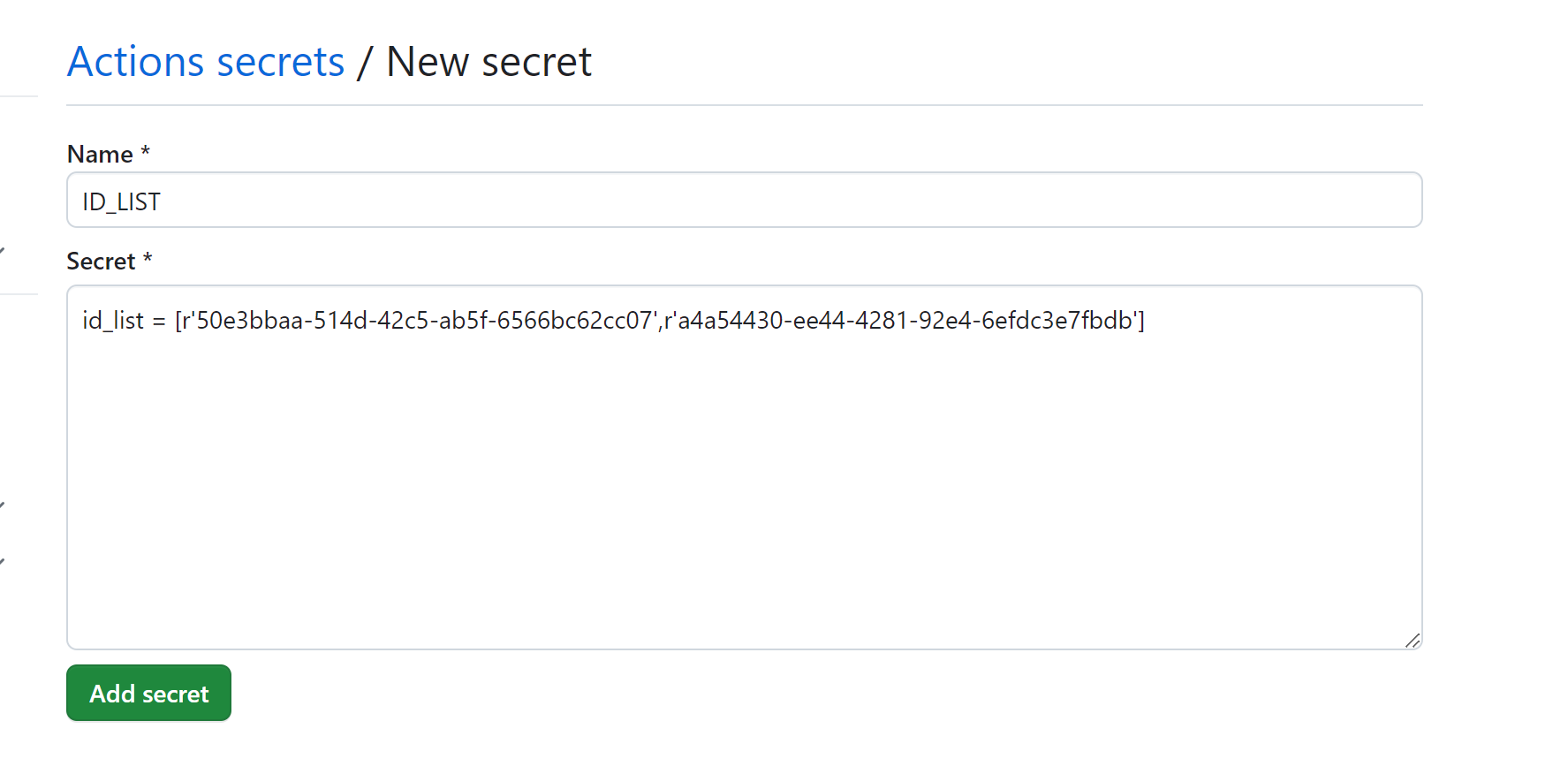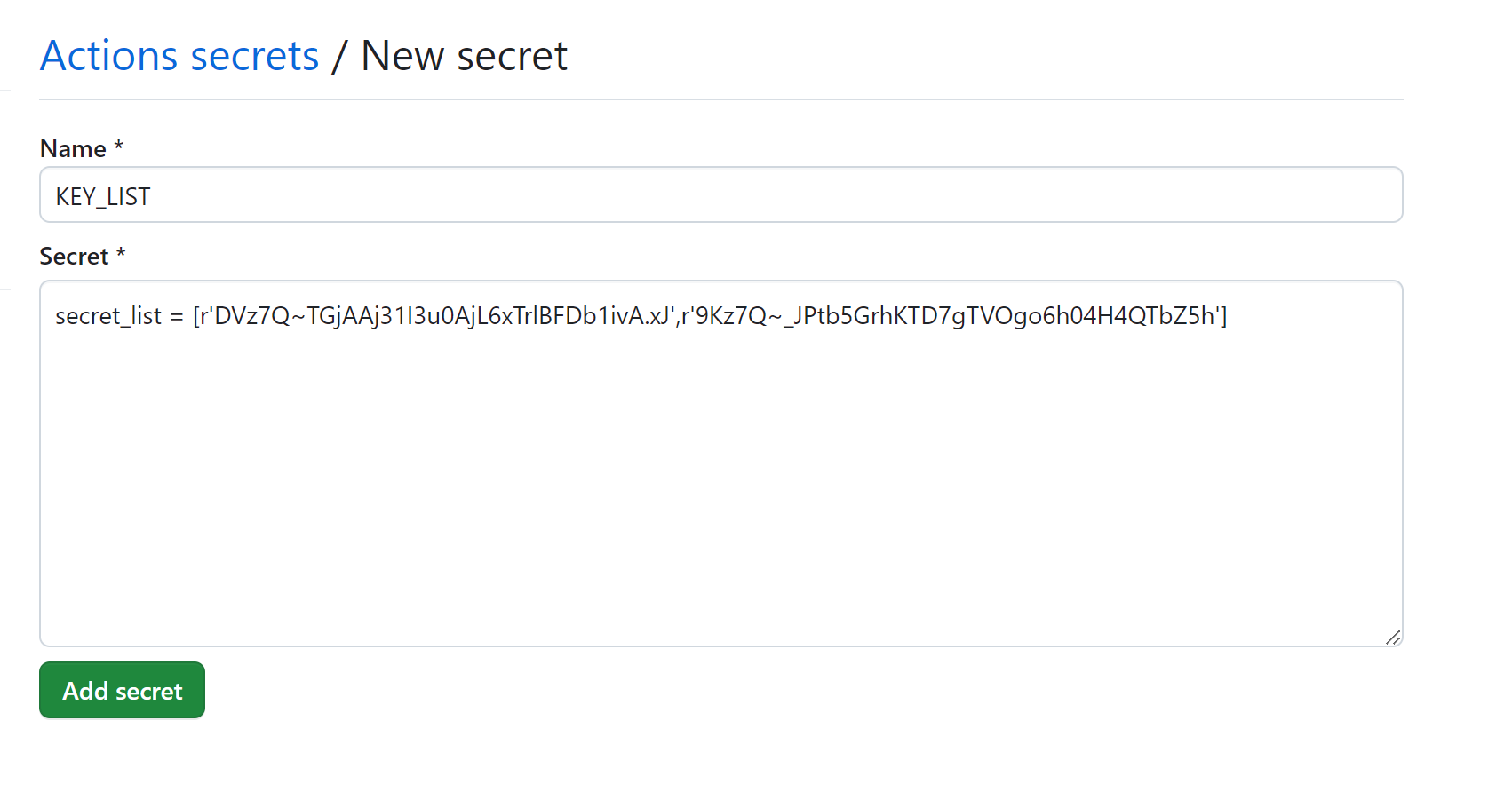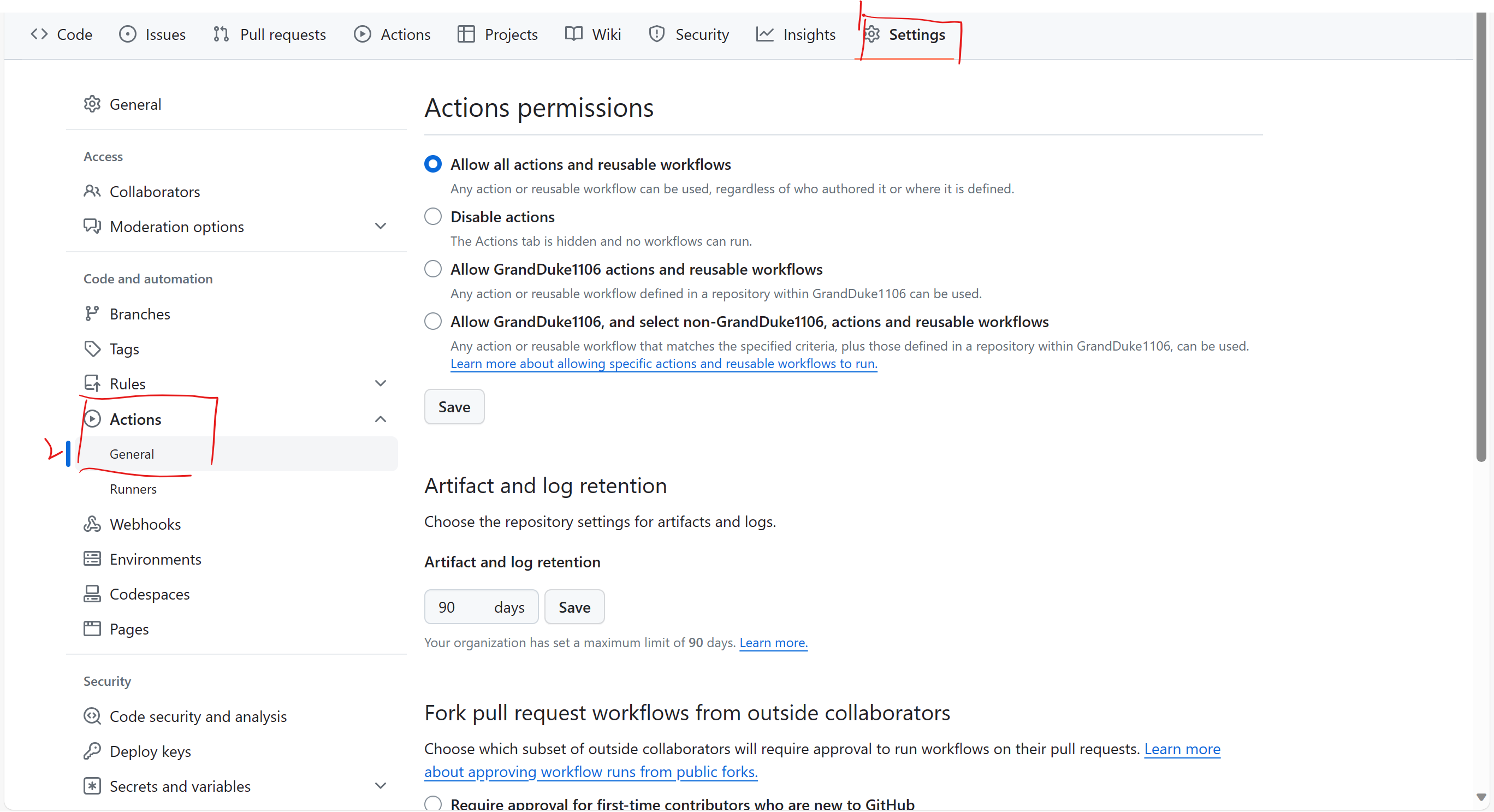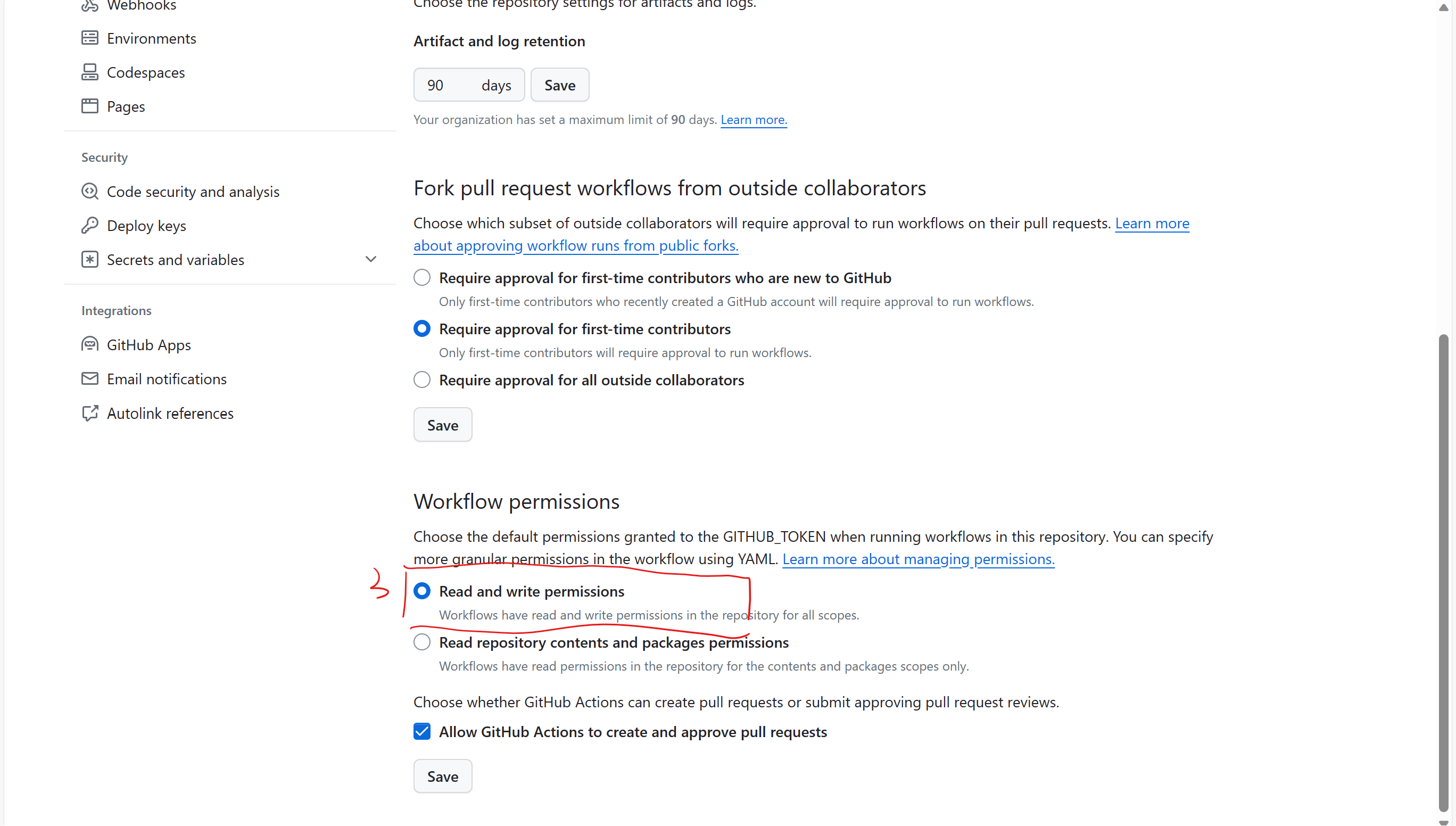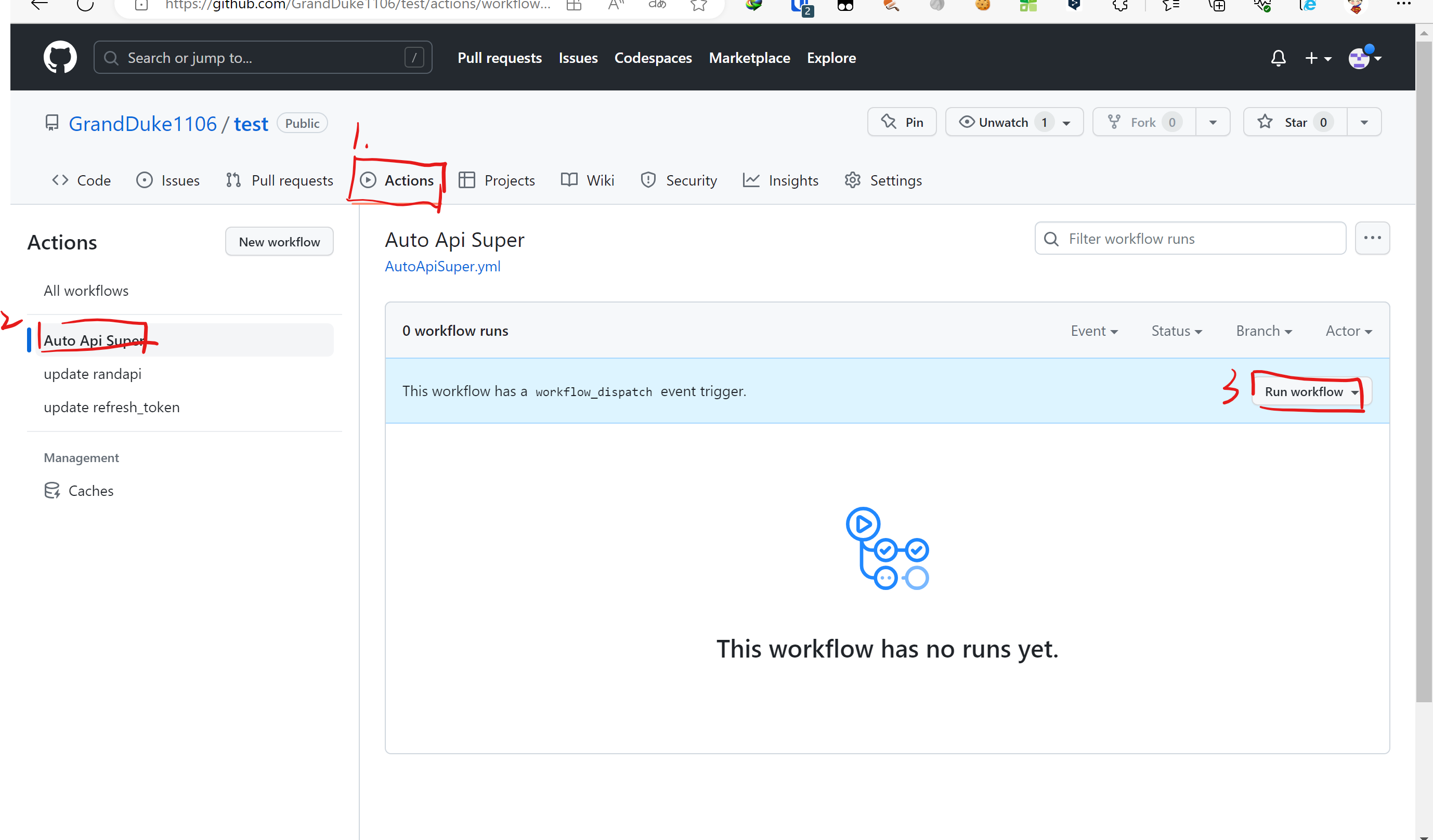本文来自此处,遵循CC BY 4.0协议,有问题欢迎邮箱联系或者博客直接留言。
之前,在浏览github的时候发现我的存储库少了几个,最后发现是E5自动续订的存储库因为违反github服务协议而被ban了,包括AutoApiSR(模仿人为应用开发版), AutoApiS(超级版),上游仓库无一幸免,全被ban了。
为了避免今后续订不上的问题,我自己从一开始用的是超级版,而且并非直接fork其他人的仓库,而是自行修改了workflow工作流的一些bug(也就是修改了一部分代码),自行上传到了github,因而避免了仓库被ban。
而且仓库原来的readme中图片早已无法访问,而且由于github政策的影响,仓库随时可能被ban,因此再写一份超级版教程以备不时之需。
若今后仓库再次被ban,会考虑将续订脚本转移到自己的云服务器上,今后会再出教程。
脚本会放在文末,需要自取。
这一步可选,你可以直接使用管理员账户,但不建议。
在注册了e5开发者后,使用管理员账号登录Microsoft 365 管理中心。
点击用户,活跃用户,添加用户。
按需填写显示名称、用户名、以及密码。
并勾选E5授权Microsoft 365 E5 开发者。
可选设置无需填写,点击完成即可。
进入Microsoft Azure主页,点击左侧菜单栏,再点击 Azure Active DirectoryMicrosoft Entra ID。
点击左侧应用注册,再点击新注册以注册新应用。
名称随意填写,受支持的账户类型选择第三项,重定向URI选择Web并填写http://localhost:53682。
注册完成后保存应用程序(客户端) ID备用。
在左侧导航栏选择API权限,再点击添加权限,再点击Microsoft Graph。
点击委托的权限。
根据超级版要求添加以下权限。
Calendars.ReadWrite, Contacts.ReadWrite, Directory.ReadWrite.All,
Files.ReadWrite.All, MailboxSettings.Read, Mail.ReadWrite,
Notes.ReadWrite.All, People.Read.All, Sites.ReadWrite.All,
Tasks.ReadWrite, User.ReadWrite.All
若你是管理员账户,可以直接点击代表***授予管理员同意;否则请切换为管理员账户并点击以上按钮。
在左侧导航栏点击证书与密码,再点击新客户端密码,截止期限最长24个月。点击添加。
复制值,保存备用。密码只会出现这一次,若丢失请重新生成密码。
下载rclone客户端。之后在下载目录右键打开终端。输入以下命令。
// powershell
.\rclone.exe authorize "onedrive" "应用程序id" "密码"
// cmd
rclone.exe authorize "onedrive" "应用程序id" "密码"
回车后会跳转到浏览器,登录刚刚的账号并点击接受。
回到终端,即可复制refresh_token,保存备用。注意不要复制错了。
在文末获取py脚本源代码,并修改。
在token文件夹中,从0.txt开始新建文本文档。若有多个账号,则为0.txt, 1.txt ··· 以此类推。
文本文档内按顺序放入refresh_token,账号1的refresh_token放入0.txt;账号2的refresh_token放入1.txt,以此类推。
文档内容如下,无需其他内容
打开项目根目录的testapi.py文件,在第15行修改参数。
各参数说明:
* 每次轮数:每启动一次运行多少轮api调用,一轮调用10个api
* 是否启动随机时间:每一轮结束隔“多久”才开始下一轮调用,这个“多久”会根据后面的参数随机生成
* 延时范围起始,结束:例如设置600跟1200,则“多久”会在600到1200秒这个范围随机生成一个数,到时间开启下一轮调用
* 是否开启随机api顺序:根据一定规则从28个api抽13个随机排序,我设置的是30天换一次顺序。不开启则默认原教程10个api。
* 是否开启各api延时:就是每个api调用要不要停一下才开始下一个api调用。(个人建议不开)
同样有范围,例如:api延时范围开始跟api延时结束分别设置为10,20.则会在10到20秒这个范围随机生成一个数,然后调用下一个api
* 是否开启各账号延时:就是每个账号调用要不要停一下才开始下一个账号调用。
同样有范围,例如:账号延时范围开始跟分结束分别设置为60,120.则会在60到120秒这个范围随机生成一个数,然后调用下一个账号
* 是否开启备用应用:更换应用id调用api。同样每30天更换一次应用id。(目前每个账号只至支持1个副应用)
开启后,需分别为各账号再注册一个应用,然后在设置的secret再增加两条:(若开启,则需要从第二章开始再来一遍。Secret为Github Action的设置,在下一章会讲到。)
ID_LIST2
内容为: id_list2=[r'帐号1副应用id',r'帐号n副应用id']
KEY_LIST2
内容为: secret_list2=[r'帐号1副应用机密',r'帐号n副应用机密']
然后类似的在backuptoken文件夹里放入对应的副应用的0.txt....n.txt。
(这里看不懂的话,直接选N吧)
* 是否开启测试:瞬间完成运行,以便查看id、机密、token等是否填写错误,能否正确运行。
(若配合备用应用模式使用,则会同时测试各账号的主副应用,看看主副应用是否都能成功调用api)
测试完务必改回N
修改完保存即可。
登录你的账号,在你Github主页新建仓库。公有或者私有仓库对Github Action的支持是不一样的,参考以下内容。
GithubAction介绍 提供的虚拟环境:
· 2-core CPU · 7 GB RAM 内存 · 14 GB SSD 硬盘空间
使用限制:
每个仓库只能同时支持20个 workflow 并行。 每小时可以调用1000次 GitHub API 。 每个 job 最多可以执行6个小时。 免费版的用户最大支持20个 job 并发执行,macOS 最大只支持5个。 私有仓库每月累计使用时间为2000分钟,超过后$ 0.008/分钟,..公共仓库则无限制。 (我们这里用的公共仓库,按理,你们可以设定无限循环调用,然后6小时启动一次,保证24小时全天候调用)
在源码根目录中打开终端,按照Github的提示将文件push到仓库中。
git init //把这个目录变成Git可以管理的仓库
git add README.md //文件添加到仓库
git add . //不但可以跟单一文件,还可以跟通配符,更可以跟目录。一个点就把当前目录下所有未追踪的文件全部add了
git commit -m "first commit" //把文件提交到仓库
git branch -M main //创建main分支
git remote add origin "https://github.com/GrandDuke1106/test.git" //关联远程仓库
git push -u origin main //把本地库的所有内容推送到远程库上
在push过程中会要你登录Github,登录你自己的账号即可。
以下是完整命令。
PS D:\document\vs\e5> git init
Initialized empty Git repository in D:/document/vs/e5/.git/
PS D:\document\vs\e5> git add .
PS D:\document\vs\e5> git commit -m "first commit"
[master (root-commit) b357599] first commit
14 files changed, 691 insertions(+)
create mode 100644 .github/workflows/AutoApiSuper.yml
create mode 100644 .github/workflows/randomapi.yml
create mode 100644 .github/workflows/uaptetoken.yml
create mode 100644 README.md
create mode 100644 backuptoken/0.txt
create mode 100644 backuptoken/1.txt
create mode 100644 config/1.txt
create mode 100644 config/buconfig.txt
create mode 100644 config/randomapi.txt
create mode 100644 testapi.py
create mode 100644 token/0.txt
create mode 100644 token/1.txt
create mode 100644 updaterand.py
create mode 100644 updatetoken.py
PS D:\document\vs\e5> git branch -M main
PS D:\document\vs\e5> git remote add origin https://github.com/GrandDuke1106/test.git
PS D:\document\vs\e5> git push -u origin main
info: please complete authentication in your browser...
Enumerating objects: 21, done.
Counting objects: 100% (21/21), done.
Delta compression using up to 8 threads
Compressing objects: 100% (17/17), done.
Writing objects: 100% (21/21), 13.31 KiB | 4.44 MiB/s, done.
Total 21 (delta 2), reused 0 (delta 0), pack-reused 0
remote: Resolving deltas: 100% (2/2), done.
To https://github.com/GrandDuke1106/test.git
* [new branch] main -> main
Branch 'main' set up to track remote branch 'main' from 'origin'.
PS D:\document\vs\e5>
在仓库页面点击Settings,点击Secrets and variables,点击Actions,再点击New repository secret,以添加机密。
第一个机密的标题为ID_LIST(必须要大写),内容如下所示。
//只有一个账户时
id_list = [r'应用id']
//多个账户时,按照之前refresh_token的顺序填写
id_list = [r'账号0应用id',r'账号n应用id']
点击Add secret即可。
第二个机密的标题为KEY_LIST(必须大写),内容如下所示。
//只有一个账户时
secret_list = [r'应用机密']
//多个账户时,按照之前refresh_token的顺序填写
secret_list = [r'账号0应用机密',r'账号n应用机密']
点击Add secret即可。
由于需要随机排列api顺序以及刷新refresh_token,因此需要允许工作流能够写入仓库。
打开仓库中Settings->Actions->General->Workflow permissions,选择Read and write permissions。
最后,点击Actions,在三个工作流中选择并手动运行测试即可。
你可以在testapi.py文件中将是否开启测试选项打开来快速确定是否能够调用成功;否则检查是否是因为机密等原因造成调用api失败。
实在感谢wangziyingwen的脚本。
源代码在此,有需要自取。
咕咕咕~